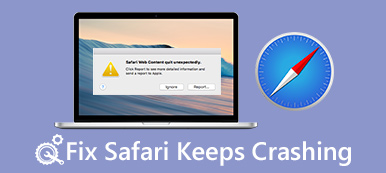Safari veya Chrome'u tarama geçmişini otomatik olarak silecek şekilde ayarladıysanız, daha önce kontrol ettiğiniz bazı önemli bilgileri geri almak istediğinizde pişman olursunuz. İPhone'daki Safari'de silinen geçmişi kurtarma şansı var mı? Cevap umut verici. Silinen tarama geçmişini görüntülemek için iyi bir başarı oranınız var. Öğrenmek için lütfen bu makaleyi okuyun iPhone'da silinen geçmiş nasıl bulunur? Safari ve Google Chrome.
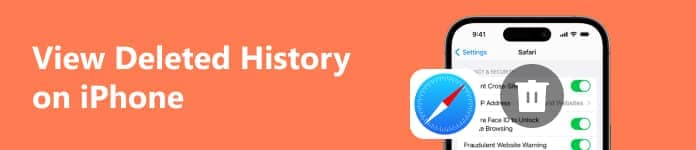
- Bölüm 1: iPhone Safari/Google'da Silinen Geçmiş Nasıl Bulunur (En Kolay)
- Bölüm 2: iPhone'da Silinen Safari/Google Geçmişini Kurtarmanın 2 Yolu
- 3. Bölüm: Google Etkinliğinizden Silinen Google Geçmişini Bulun
- Bölüm 4: iPhone'da Silinen Geçmişi Görüntülemeyle İlgili SSS
Bölüm 1: iPhone Safari/Google'da Silinen Geçmiş Nasıl Bulunur (En Kolay)
Yukarıda belirtildiği gibi, iPhone'unuzda silinmiş Geçmişi bulmak mümkündür, ancak bu birçok yönteme dayanmaktadır. Neden iPhone Safari ve Google'da silinen geçmişi kurtarmak için güçlü bir kurtarma programı kullanmıyorsunuz? Apeaksoft iPhone Veri Kurtarma iPhone'unuzu hızlı bir şekilde tarayabilir ve silinen Safari geçmişini ve yer imlerini alabilir. Ve istediklerinizi seçerek tek tıklamayla iPhone'unuza kurtarabilirsiniz.

4,000,000 + Yüklemeler
Silinen tarama geçmişini taramak için iPhone'unuzu USB ile bağlayın.
Safari tarama geçmişinizi belirli bir grupta sınıflandırın.
Lütfen istediğiniz Safari tarama geçmişini seçin ve onu kurtarmak için tek bir tıklamayla.
Tarama geçmişini anlamanız için bir önizleme özelliği sunun.
1. Adım İndir Apeaksoft iPhone Veri Kurtarma ve başlatın. iPhone'unuzu bilgisayarınıza bağlayın. Tıkla Taramayı Başlat iPhone'unuzda silinen geçmişi bulmak için düğmeye basın.
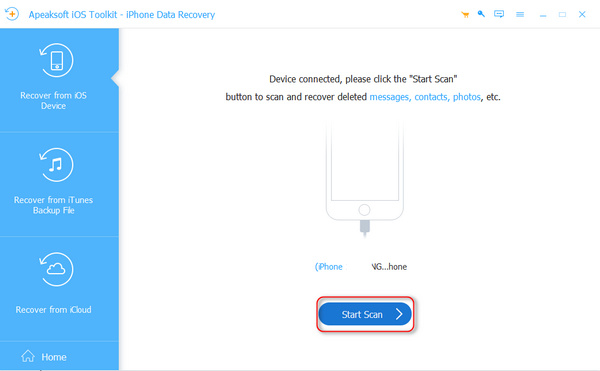
2. Adım Program iPhone'unuzu taradıktan sonra, iPhone'unuzdaki tüm silinmiş ve mevcut verileri listeleyecektir. Şuraya gidebilirsiniz: safari imleri ve Safari Tarihi iPhone'unuzda silinen geçmişi kurtarmak için bölümler. Tıkla Onay Kutusu göz atma geçmişini seçmek için düğmelerini kullanın, ardından Kurtarmak onları kurtarmak için düğmeye.
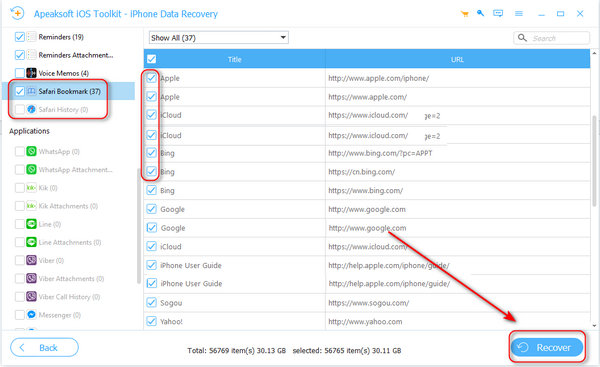
Bölüm 2: iPhone'da Silinen Safari/Google Geçmişini Kurtarmanın 2 Yolu
iPhone'unuzda silinen Safari/Google geçmişini kurtarmanın başka yolları da vardır. Ancak iPhone'unuzu kullanırken tüm tarama geçmişini elde etmek için iPhone'unuzu düzenli olarak yedeklediğinizden emin olmalısınız.
1. iPhone'daki Silinen Geçmişi iCloud ile Kurtarın
Emin olun iPhone'unuzu iCloud'a yedekledim veya silinen geçmişi iPhone'unuzda bulamayabilirsiniz.
1. AdımİPhone'unuzu sıfırlayınAçın Ayarlar uygulamasını tıklayın ve genel buton. Ardından, simgesine dokunun. iPhone'u Aktarın veya Sıfırlayın düğme. Tüm içeriği ve ayarları silmelisiniz. Ardından iPhone'unuzu iCloud ile geri yükleyebilirsiniz.
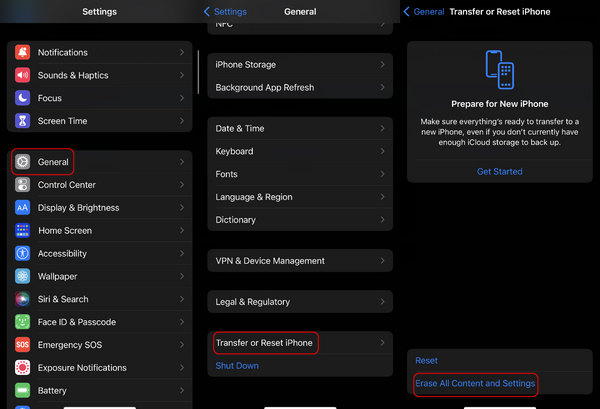 2. Adım İPhone'u iCloud ile geri yükle
2. Adım İPhone'u iCloud ile geri yükleiPhone'unuzu sildikten sonra yeniden başlatılacak ve onu yeniden ayarlamanız gerekecektir. Konuya gelince Uygulama verisi penceresine dokunmalısınız ICloud'dan geri yükle düğme. Ardından silinen geçmişi iPhone'unuzda yedeklemeden bulabilirsiniz.
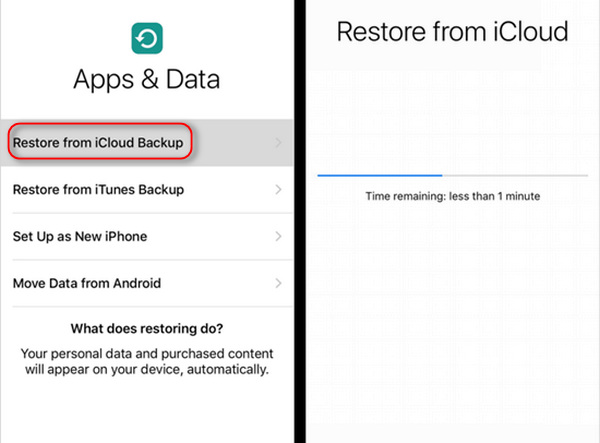
2. iPhone'daki Silinen Geçmişi iTunes ile Kurtarın
iTunes ayrıca iPhone'unuzda silinen Safari/Google geçmişini kurtarmak için ve bulunduğunuz bilgisayara erişemiyorsanız bir yedekleme gerektirir. iPhone'unuzu iTunes'a yedeklediniz, geri yükleme başlatılamıyor.
1. Adım iPhone'unuzu bilgisayarınıza USB ile bağlayın. iTunes, iPhone'unuzu algılayacaktır. Ardından, cihaz Sol üst taraftaki düğmesine basın.
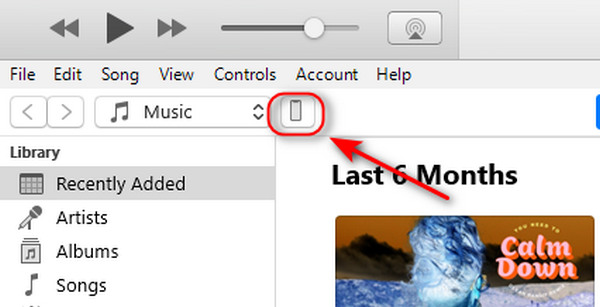
2. Adım içinde Özet bölümüne tıklamalısınız. Restore Backup iPhone'unuzu bu bilgisayardaki yedekleme dosyasıyla geri yüklemek için düğmeyi tıklayın. Ardından iPhone'unuzda silinen geçmişi bulma şansınız olacak. iTunes da yapabilir iPhone'da silinen notları kurtar tek bir tıklama ile.
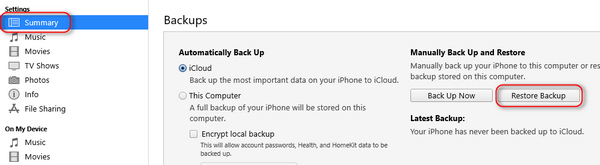
3. Bölüm: Google Etkinliğinizden Silinen Google Geçmişini Bulun
iPhone'unuzda silinen Google geçmişini bulmanıza yardımcı olacak bir yol var. Gidebilirsin Google Etkinliğim Chrome'daki son etkinliklerinizi görüntülemek için. Bazı tarama geçmişini görüntülemenin bir yolu olabilir.
1. Adım iPhone'unuzda Chrome'u açın ve Daha sağ alt köşedeki düğmeye basın. Ardından, Tarihçe düğmesine basın.
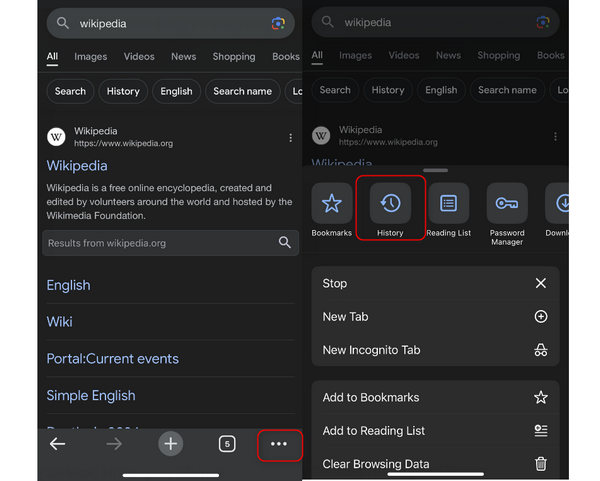
2. Adım Arama kutusunun altındaki bir bilgiye dikkat edin. Google Etkinliğinize gitmek için site bağlantısına dokunun. Daha sonra iPhone Google'ınızda silinmiş geçmişin bir kısmını bulamazsınız.
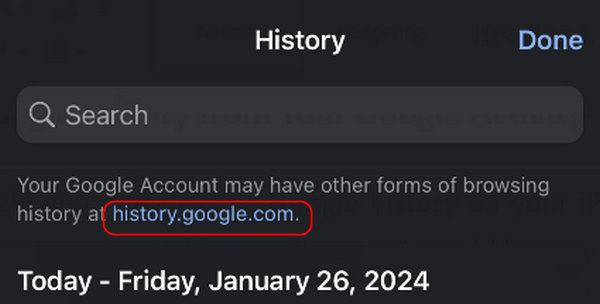
Bölüm 4: iPhone'da Silinen Geçmişi Görüntülemeyle İlgili SSS
iPhone'da silinen geçmişi neden web iCloud'da bulamıyorum?
Web iCloud bu özelliği sunmuyordu. Notlar, Fotoğraflar, Kişiler vb. dışında uygulama eklerinin yedek dosyalarını görüntüleyemezsiniz. iCloud'unuzun tarama geçmişinizi yedekleyip yedeklemediğini bilmek istiyorsanız yalnızca iPhone'unuzu geri yükleyebilirsiniz.
Yakın zamanda silinen Google geçmişini iTunes yedeklemesinden neden bulamıyorum?
iTunes, iPhone verilerinizi gerçek zamanlı olarak yedekleyemez. iPhone'unuzda yalnızca daha önce yedeklediğiniz silinmiş geçmişi kurtarabilirsiniz. Bu yüzden kullanmalısın Apeaksoft iPhone Veri Kurtarma iPhone'unuzda silinen geçmişi zaman sınırı olmadan kurtarmak için.
iPhone'da silinen geçmişi Web Sitesi Verileri'nde bulabilir miyim?
Web sitesinin alan adını yalnızca tarama geçmişinizden görüntüleyebilirsiniz. Bu nedenle, iPhone'unuzda silinen Google/Safari geçmişini kurtarmanın uygun bir yolu değildir.
Sonuç
Bu makalede, iPhone'unuzda silinen geçmişi nasıl bulacağınız anlatılmaktadır. iCloud ve iTunes, doğrudan yedekleme dosyalarından geri yükleyebilir ancak yakın zamanda silinen geçmişi elde etmek için düzenli bir yedeklemeye ihtiyaç duyarlar. Ayrıca bilmek istiyorsanız iPhone'unuzda silinen Google geçmişini nasıl bulabilirsiniz?, Kullanabilirsiniz Apeaksoft iPhone Veri Kurtarmazaman veya sistem kısıtlaması olmayan. Bu güçlü program, iPhone'unuzda silinen tüm Safari ve Google geçmişini yalnızca tek bir tıklamayla tarayarak alabilir.